Nastavite IPTV na usmerjevalniku ASUS s strani Wi-Fi, kabla in skozi predpono

- 2596
- 319
- Miss Sherman Lind
Nastavite IPTV na usmerjevalniku ASUS s strani Wi-Fi, kabla in skozi predpono
Če vaš internetni ponudnik ponuja storitev IPTV, potem za ogled interaktivne televizije morate konfigurirati usmerjevalnik. V tem članku upoštevamo nastavitev IPTV na usmerjevalniku ASUS.
IPTV si lahko ogledate skozi usmerjevalnik na več načinov:
- Skozi posebno konzolo.
- V računalniku, ko se povežete z usmerjevalnikom prek omrežnega kabla.
- In lahko konfigurirate tudi reprodukcijo IPTV na prenosnem računalniku, tabličnem računalniku, pametni televiziji itd. D., Pri povezovanju prek omrežja Wi-Fi.
Zdaj bomo to nastavitev podrobneje razmislili o primeru ASUS usmerjevalnikov.
Kar se tiče gledanja interaktivne televizije s pomočjo STB, je tukaj vse preprosto. V nastavitvah usmerjevalnika smo nastavili številko vrat LAN, na katero je predpona povezana, in vse je pripravljeno. No, če želite gledati televizijo v računalniku na kablu ali v primeru distribucije IPTV-ja Wi-Fi, bo treba v računalniku (ali drugo napravo) uporabiti posebnega predvajalnika. Najbolj priljubljeni so PC Player in IPTV Player.
Rad bi pisal ločeno o podpori usmerjevalnikov IPTV ASUS. Na skoraj vseh modelih obstaja podpora. Ne pozabite pa, da gledanje interaktivne televizije, zlasti v omrežju Wi-Fi, ustvari veliko obremenitev na usmerjevalniku. Tudi hitrost povezave z internetom lahko pade. Če torej nameravate prenesti IPTV prek usmerjevalnika, je najbolje, da ne prihranite na usmerjevalniku. Prikazal bom na primer nastavitve modela ASUS RT-N18U in starejšega RT-N13U (ima še eno vdelano programsko opremo, modro). To navodilo je primerno za skoraj vse usmerjevalnike tega podjetja: RT-N66U, RT-N12, RT-N14U, RT-N10 in T. D.
IpTV skozi usmerjevalnik ASUS z uporabo predpone
To je verjetno najbolj priljubljen način. Vse je označeno zelo preprosto. Povežite se z usmerjevalnikom in pojdite na njegovo nadzorno ploščo. Če ne veste, kako iti na nastavitve usmerjevalnika ASUS, lahko na tej povezavi vidite podrobno navodilo.
Če imate usmerjevalnik z novo vdelano programsko opremo, temno, potem pojdite na zavihek Lokalno omrežje - IpTV. V meniju Drop -DOWN Izbira vrat IPTV STB Izberite število vrat za en ali dva LAN, na katera bo priključena predpona. Če izberete dva vrata, lahko priključite dve predponi. Kliknite gumb Prijava Za shranjevanje nastavitev.

Če imate usmerjevalnik z bolj staro, modro programsko opremo, odprite zavihek na nadzorni plošči Wan, in v meniju "Izbira PortV STB vrata" označite pravo vrata. Kliknite gumb Prijava.
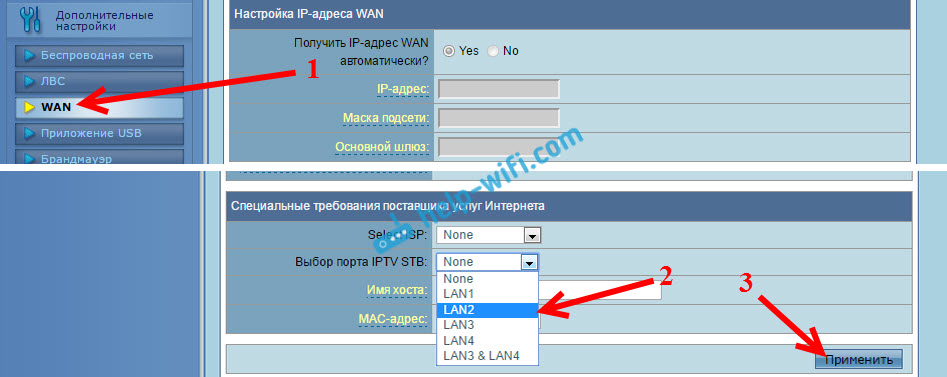
Vse to so nastavitve, ki jih je treba nastaviti na usmerjevalniku ASUS za IPTV prek predpone. Pravkar smo vklopili način objave med LAN in WAN Portu.
Pogled na ipTV by Wi-Fi in lan kabel skozi Asus usmerjevalnik
Te nastavitve vam bodo koristne, ko nameravate gledati interaktivno televizijo v računalniku ali prenosni računalnik, ko se povežete z usmerjevalnikom prek omrežnega kabla ali prek omrežja Wi-Fi. Prek posebnega igralca, o katerem sem pisal na začetku tega članka. IPTV si lahko ogledate tudi na pametnih telefonih, tabličnih računalnikih, televizorjih s pametno televizijo in t. D.
Najprej razmislite o nastavitvi usmerjevalnikov z vdelano programsko opremo ASUSWRT (ki je temno). V nastavitvah odprite zavihek Lokalno omrežje - IpTV.
- Postavka "Omogoči večkratno usmerjanje (IGMP proxy)" Vstavi "vklop"
- Nasprotno, "vklopite IGMP Snooping" tudi izberite "Vklopite". S tem vklopite večpredstavnostnika na usmerjevalniku ASUS
- V polju "UDP Proxy (UDPXY)" 1234 ".
Kliknite gumb Prijava.
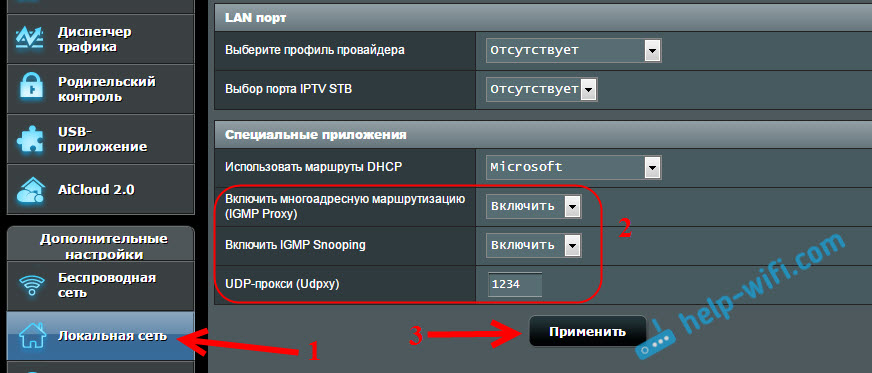
Zdaj si lahko ogledate televizijo na tistih napravah, ki so povezane z usmerjevalnikom prek LAN Cable.
Če potrebujete IPTV, oddaja Wi-Fi Network:
Pojdi na zavihek Brezžično omrežje - Profesionalno. Poiščite meni v meniju "Vklopite IGMP Snooping" in namestite "Vklopiti". In v meniju "Hitrost večtirenega prenosa podatkov (MBIT/S)" SELECT "OFDM 24".
Če obstajajo težave z reprodukcijo interaktivne televizije na Wi-Fi, nato namestite Auto nazaj.
Kliknite gumb Prijava Za shranjevanje nastavitev.
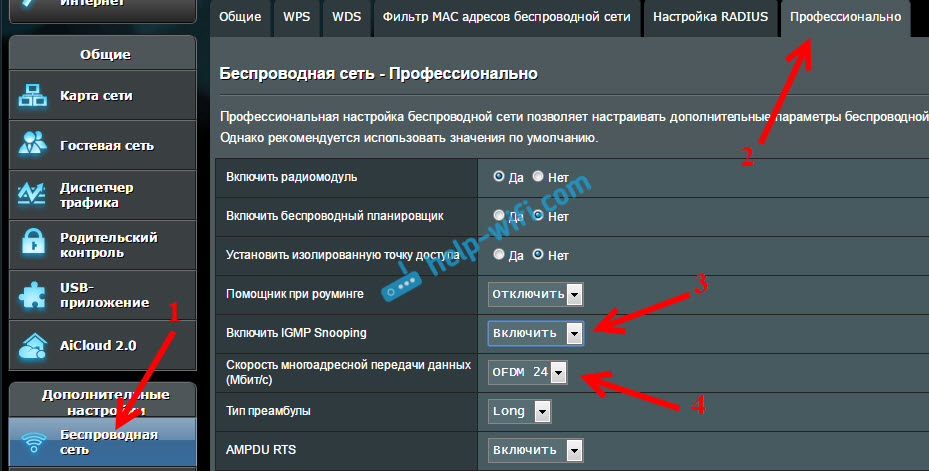
Po teh nastavitvah bi morala televizija v brezžičnem omrežju stabilno delovati.
Če imate usmerjevalnik s staro nadzorno ploščo
Če želite vklopiti podporo IGMP (Multicast), odprite zavihek Lvs - Pot. Nasproti odstavka "vklopite večkološko usmerjanje?"Namestite DA In pritisnite gumb Prijava.
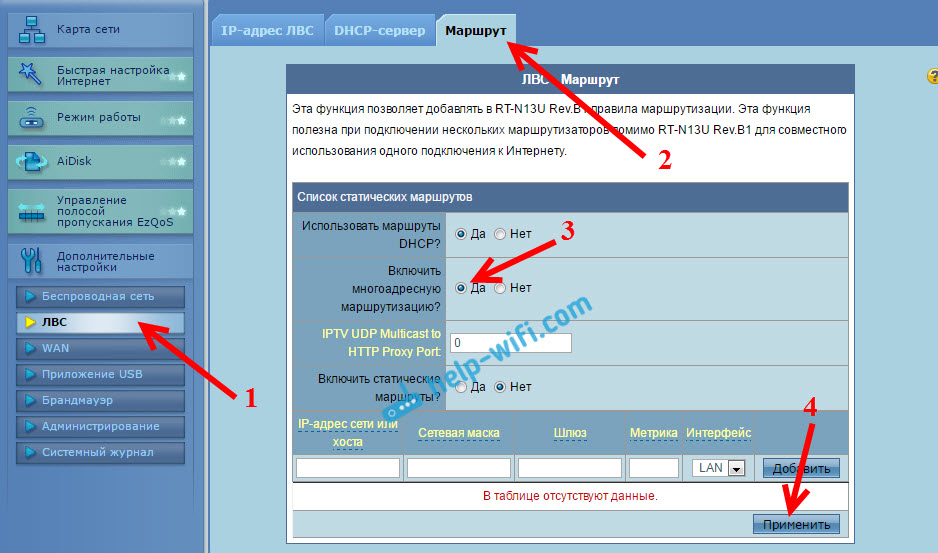
Za stabilno oddajo televizije v brezžičnem omrežju pojdite na zavihek Brezžično omrežje - Profesionalno. Nasprotno, "Hitrost večtirnega prenosa podatkov (MBIT/S)" Izberite "24. 24". Ne pozabite shraniti nastavitev s gumbom Prijava.
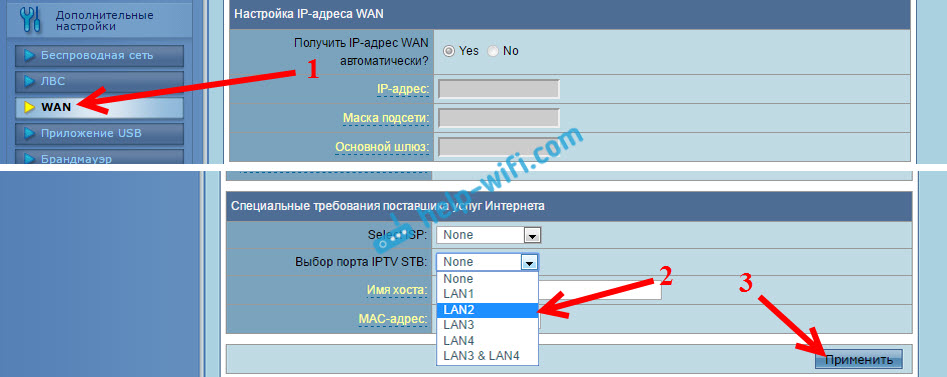
Vse, nastavitev je končana.
Če obstajajo težave v nastavitvi IPTV, potem poskusite povezati kabel od ponudnika interneta neposredno v računalnik in preverite delo. Izključiti usmerjevalnik. Morda je to nekaj težav na strani ponudnika ali kaj v računalniku.
- « Kaj je dvopasovni usmerjevalnik Wi-Fi (dvoposteljni Wi-Fi)? Kako deluje in ali je vredno kupiti
- TP-LINK TL-WR740N OCENS, RAZRED, ZNAČILNOSTI »

